Hvordan løse venter på denne meldingsfeilen på WhatsApp
Android Tips Og Triks / / August 05, 2021
Vi bruker alle WhatsApp i vårt daglige liv, hovedsakelig for å sende og motta meldinger umiddelbart fra menneskene vi kjenner. Ofte hender det at det kommer en ny melding fra kontaktene våre, men vi er ikke i stand til å lese den. Når vi åpner tråden, er alt vi får se Venter på denne meldingsfeilen.
Definitivt er det en veldig irriterende situasjon for noen når avsenderen kan sende noen viktige meldinger og det ikke blir kjent for mottakeren. I denne guiden vil vi fortelle deg hvorfor dette problemet skjer, og hvordan du kan løse det.

Hva forårsaker feilen.?
De som har sansen for tekniske ting, kan være klar over at WhatsApp bruker end-to-end-krypteringsmetoden. Dette betyr at all informasjon som sendes mellom de to partene er veldig sikker. Ingen tredjepart kan gripe inn eller avskjære meldingen. WhatsApp-meldinger bruker den offentlige og private nøkkelen for å beskytte meldingen gjennom hele reisen fra avsender til mottaker.
Når vi sier tredjepart, inkluderer det andre apper, hackere, regjeringer osv. Faktisk kan WhatsApp i seg selv ikke gripe inn mellom avsender og mottaker for å vite om meldingsinnholdet. Ikke rart at det er folkens favoritt når det gjelder sending av media og tekst.
Når vi kommer tilbake til problemet vårt, er det relatert til de offentlige og private nøklene. Vanligvis oppstår feilen fordi Whatsapp ikke har generert den private nøkkelen på mottakerens slutt. For dette bør både mottakeren og avsenderen være online.
Dette problemet sees vanligvis når en person installerer WhatsApp-kontoen på nytt. Det er også mulig når WhatsApp-kontoen endres fra en enhet til en annen enhet.
Slik løser du WhatsApp Venter på denne meldingsfeilen
La oss nå sjekke hvordan vi kan løse dette problemet.
Forsøk først å vente litt til avsenderen er online og nøkkelen blir generert umiddelbart. Ellers, hvis meldingen din er så presserende, foreslår vi at du bruker andre kommunikasjonsmåter som en telefonsamtale eller en tekstmelding via lagermeldingsappen på Android-enheten din.
Det er også en forseggjort metode. Det inkluderer å ta sikkerhetskopi av WhatsApp-meldingene dine, avinstallere og installere WhatsApp på nytt. Gjenopprett deretter sikkerhetskopien du opprettet i utgangspunktet. La oss se hvordan det kan gjøres.
- Åpen Hva skjer > Gå til Chatter under Innstillinger [trykk på de tre punktene loddrett knapp for å åpne menyen]
- Plukke ut Chat backup
- Trykk på Backup-knapp
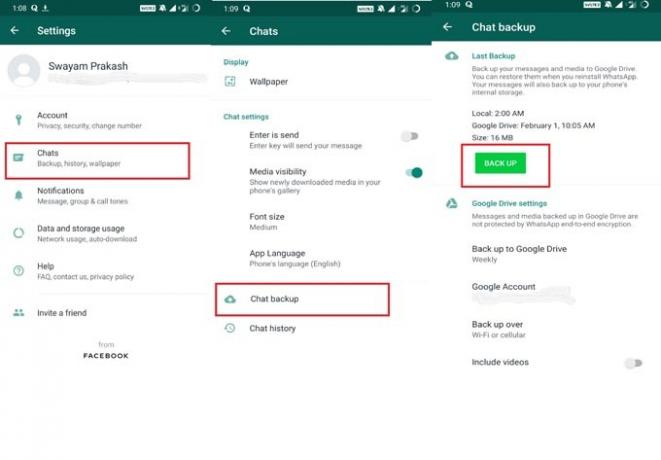
Du kan også ta sikkerhetskopien av samtalene til Google Disk under Google-kontoen din.
Nå må du avinstallere WhatsApp. Neste arbeid er å gå til Play Store og installer WhatsApp på nytt. Neste ting er å gjenopprette sikkerhetskopien vi tok i de første trinnene.
Når du konfigurerer WhatsApp, vil appen be om tillatelse til å sjekke lagring for sikkerhetskopi av dataene du har tatt. Tillat appen. Når sikkerhetskopien er funnet, vil du se en dialogboks der du må trykke på Restaurere for å starte restaureringsprosessen.
Nå skal du kunne se innholdet i meldingen slik den er. Dette betyr at du har løst Venter på denne meldingsfeilen på WhatsApp-kontoen din. Vi håper at denne guiden var nyttig for deg.
Du vil kanskje også like,
- Slik sletter du WhatsApp-kontoen på en hvilken som helst smarttelefon
Swayam er en profesjonell teknologisk blogger med mastergrad i dataprogrammer og har også erfaring med Android-utvikling. Han er en trofast beundrer av Stock Android OS, bortsett fra teknisk blogging, elsker han å spille, reise og spille / lære gitar.

![Slik installerer du lager-ROM på Pixus Touch 7 3G [Firmware File / Unbrick]](/f/7fa5a2e803bd8a05c7a41aa4be31e5d4.jpg?width=288&height=384)
![Slik installerer du lager-ROM på Panasonic T50 [Firmware File / Unbrick]](/f/0ada0066f1bb0b46c107983389a52f5a.jpg?width=288&height=384)
![Slik installerer du lager-ROM på Koobee A3 [Firmware Flash-fil]](/f/16d80b5387874414291ae6f0dbe04271.jpg?width=288&height=384)